SnapDevelop 2025 安装指南
最后更新时间:2024 年 05 月
SnapDevelop 安装程序是一个自动下载和解压安装文件的在线安装程序。在安装过程中,您的机器必须连接到互联网。如果您需要离线安装程序,可以从 SnapDevelop 安装程序下载。
在打开 SnapDevelop IDE 时需要使用您的艾普阳云账号进行登陆。如果您还没有艾普阳云账号,您可以在登陆 IDE 时注册一个艾普阳云账号。
环境准备
在安装 SnapDevelop 之前,请准备好您的环境。
系统要求
请确保您的系统满足以下要求。
| 处理器 | 最小内存 | 硬盘空间 | 操作系统 |
|---|---|---|---|
| 类型:Intel 或 AMD 内核:4 核(推荐 8 核以上) 速度:1.8 GHz 或更快 |
8 GB(推荐 16 GB) | 4 GB | Windows 11 版本 21H2 或更高版本 Windows 10 版本 20H2 或更高版本 Windows Server 2022: Standard 和 Datacenter Windows Server 2019: Standard 和 Datacenter Windows Server 2016: Standard 和 Datacenter (SnapDevelop 对操作系统的小版本号没有特别要求,只要是生命周期内的受支持版本都可以) |
处理器必须符合 Wintel 标准;也就是说目前仅支持 Intel 或 AMD 处理器(不支持 ARM 和其他处理器)。
磁盘空间要求是一个粗略值。每个产品所需的实际磁盘空间可能因硬盘大小、分区和您选择安装的功能而异。安装过程中需要额外的硬盘临时空间来解压缩安装文件。
数据库服务器要求
SnapDevelop IDE 可以连接以下数据库类型和版本:
| 数据库类型 | 数据库版本 |
|---|---|
| MySQL Amazon RDS for MySQL Amazon Aurora for MySQL Azure Database for MySQL |
5.6, 5.7, 或 8.0 8.0.20 5.6.10a 5.6 |
| Oracle Amazon RDS for Oracle |
12c,18c,19c,或 23ai 12.1.0.1 |
| PostgreSQL Amazon RDS for PostgreSQL Amazon Aurora for PostgreSQL Azure Database for PostgreSQL |
9.6, 10.1, 11.3, 12, 或 16 12.3-R 11.6 11 |
| SQL Server Amazon RDS for SQL Server Azure SQL Database |
2017, 2019, 或 2022 2017 14.00.3281.6.v1 最新SQL Server引擎(截至2020年9月) |
| SQLite | 3 |
安装准备
安装前请确认已完成以下操作:
以管理员身份登录 Windows,因为您必须具有管理员权限才能运行安装程序。
阅读发布公告以了解正在安装的产品的最新信息。发布公告可在以下网址获取:https://docs.aipuyang.com/sd/release_bulletin/index.html。
确保您有一个 TEMP 环境变量,该变量指向的目录位置至少有 2GB 的可用空间。安装程序在安装过程中将文件写入此目录,并在安装完成后释放空间。
在线安装
运行 SnapDevelop 安装程序(您必须具有管理员权限才能运行安装程序)。
选择同意许可协议的复选框,点击 继续。
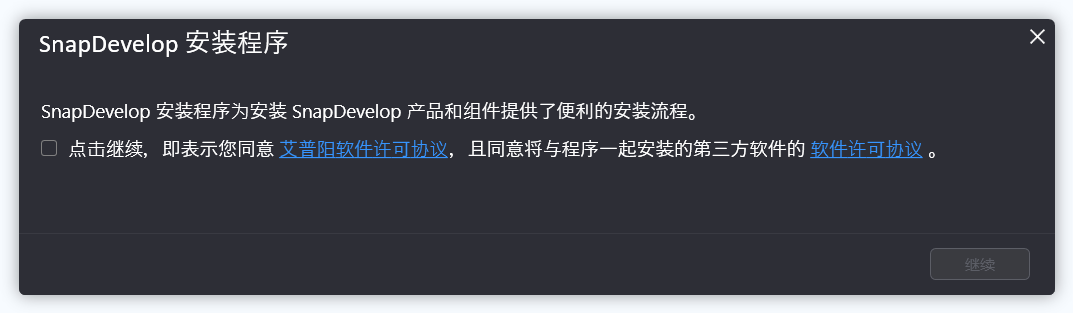
在安装程序列表页面中,点击 SnapDevelop 产品栏中的 安装 按钮。
更多 -- 提供了更多功能,例如:卸载 SnapDevelop 以及下载离线安装包。
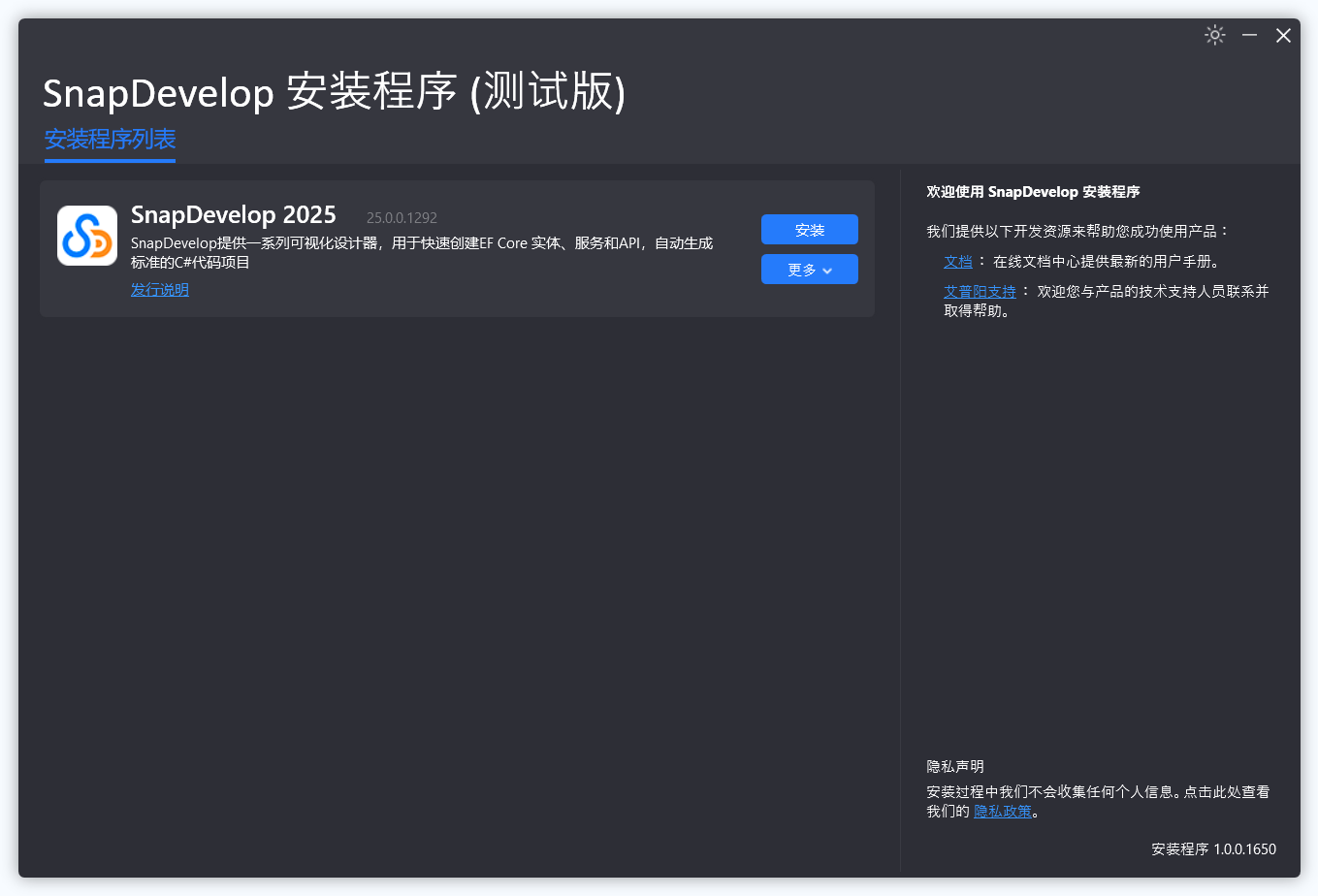
如果您已经安装了 SnapDevelop,您将看到以下选项:
修改 -- 修改选择的工作项或安装路径。
启动 -- 启动已安装的 SnapDevelop。
更新 -- 升级 SnapDevelop 到当前最新版本。如果已经安装了最新版本,则不会显示此选项。
在 工作项 选项卡中选择要安装的项目、依赖项和功能。或点击 全选 选择安装所有依赖项和功能。
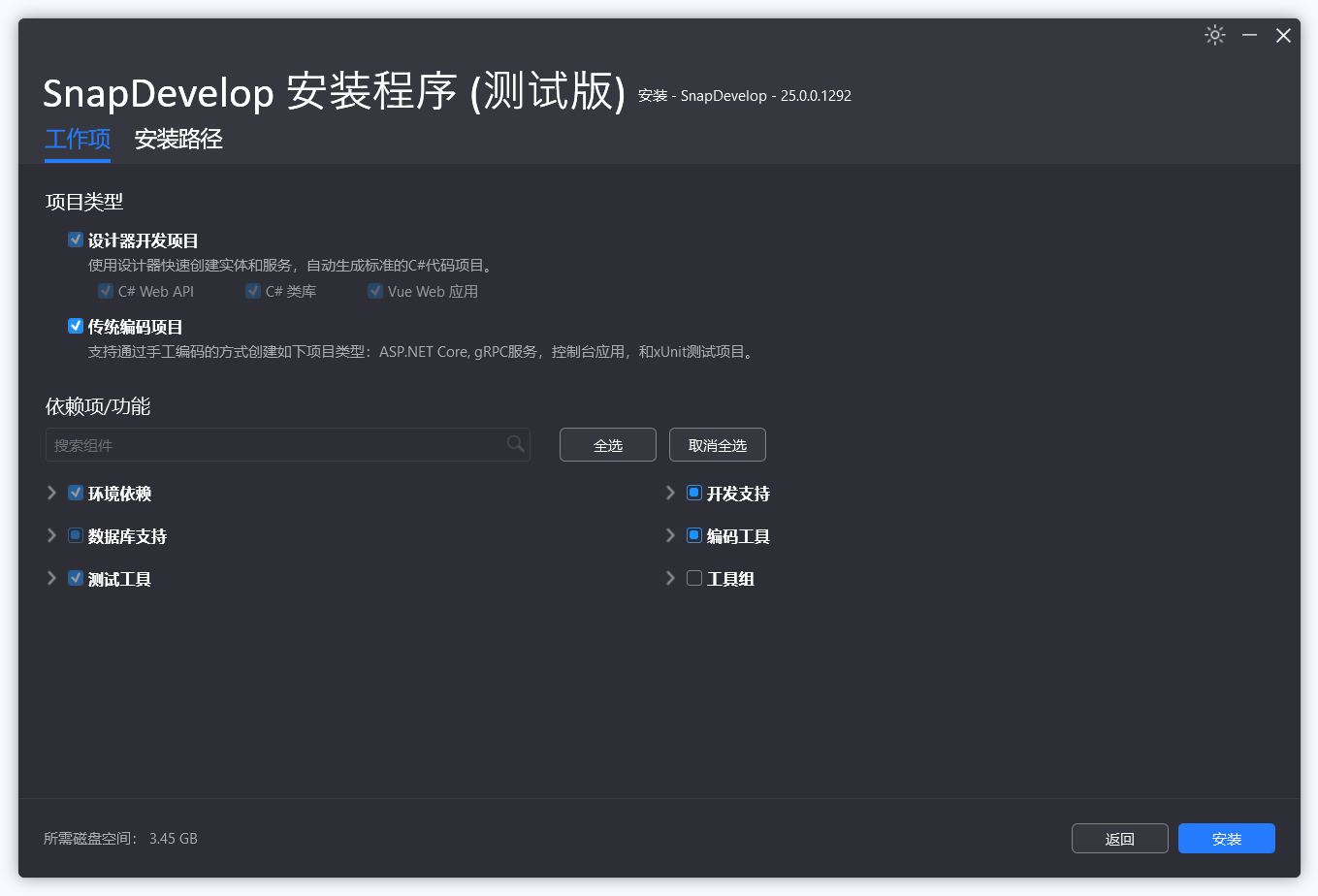
安装 SnapDevelop 时,会自动选择安装快速创建 EF Core 实体所需的项目和功能。例如,设计器开发项目、环境依赖、数据库支持 和 测试工具 类别下的一些项目和功能将会被自动选中。
默认选择安装 SQLite 数据库支持 和 SQL Server 数据库支持。
除 SQLite 和 SQL Server 之外,您还可以选择安装 MySQL、Oracle 和 PostgreSQL 的支持文件。
在 安装路径 选项卡中指定您希望下载和安装产品的位置。
下载缓存 有一个 安装后保留下载缓存 的选项。如果下载的文件将用于其他安装,您可以选择此选项。默认不选中,以确保下载的文件不会占用您的磁盘空间。
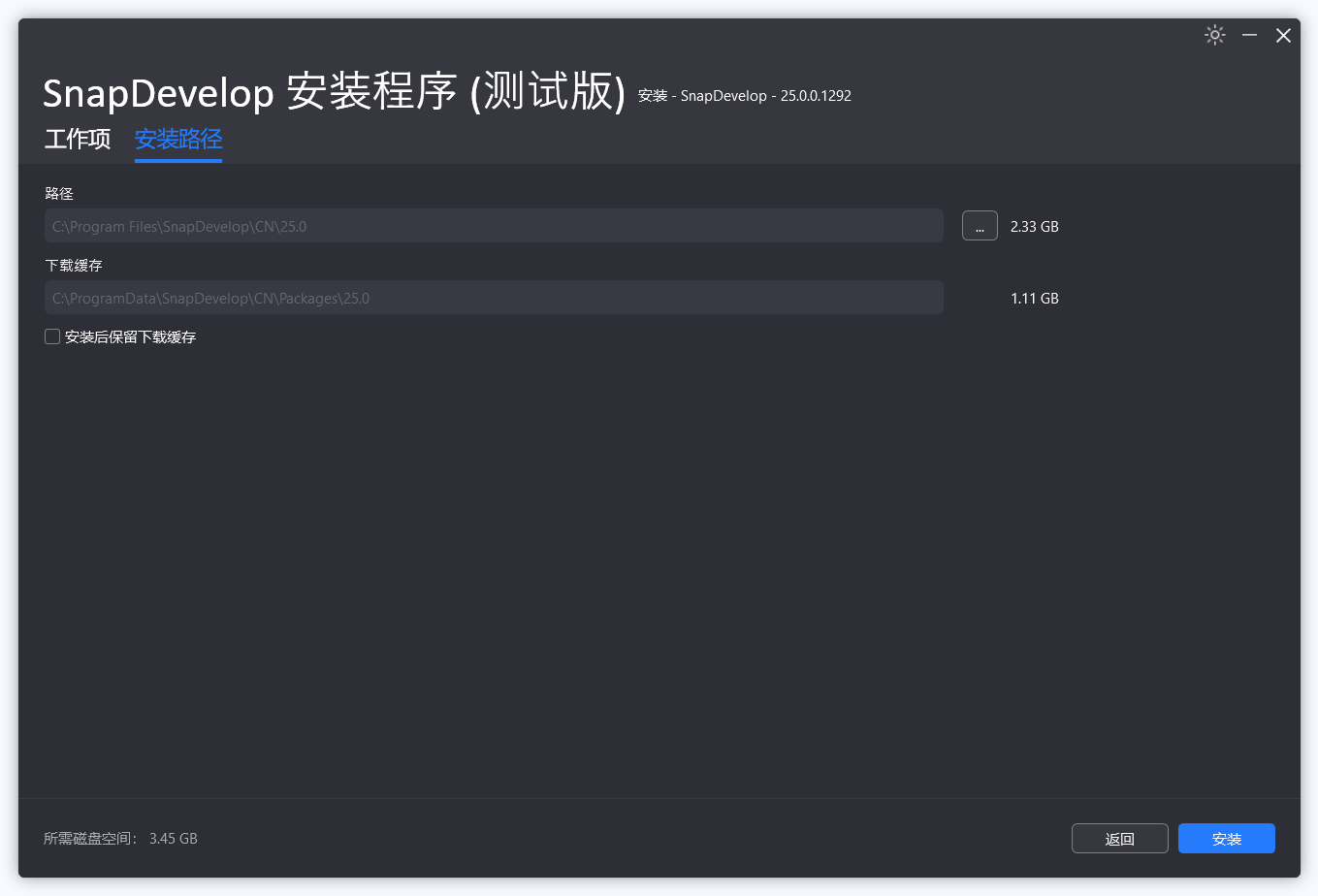
单击 安装 开始安装。
安装完成后,请仔细阅读状态消息以确保安装成功。
安装成功后,您可以直接点击安装程序上的 启动 按钮启动 SnapDevelop。或者从 Windows 的开始菜单启动 SnapDevelop。
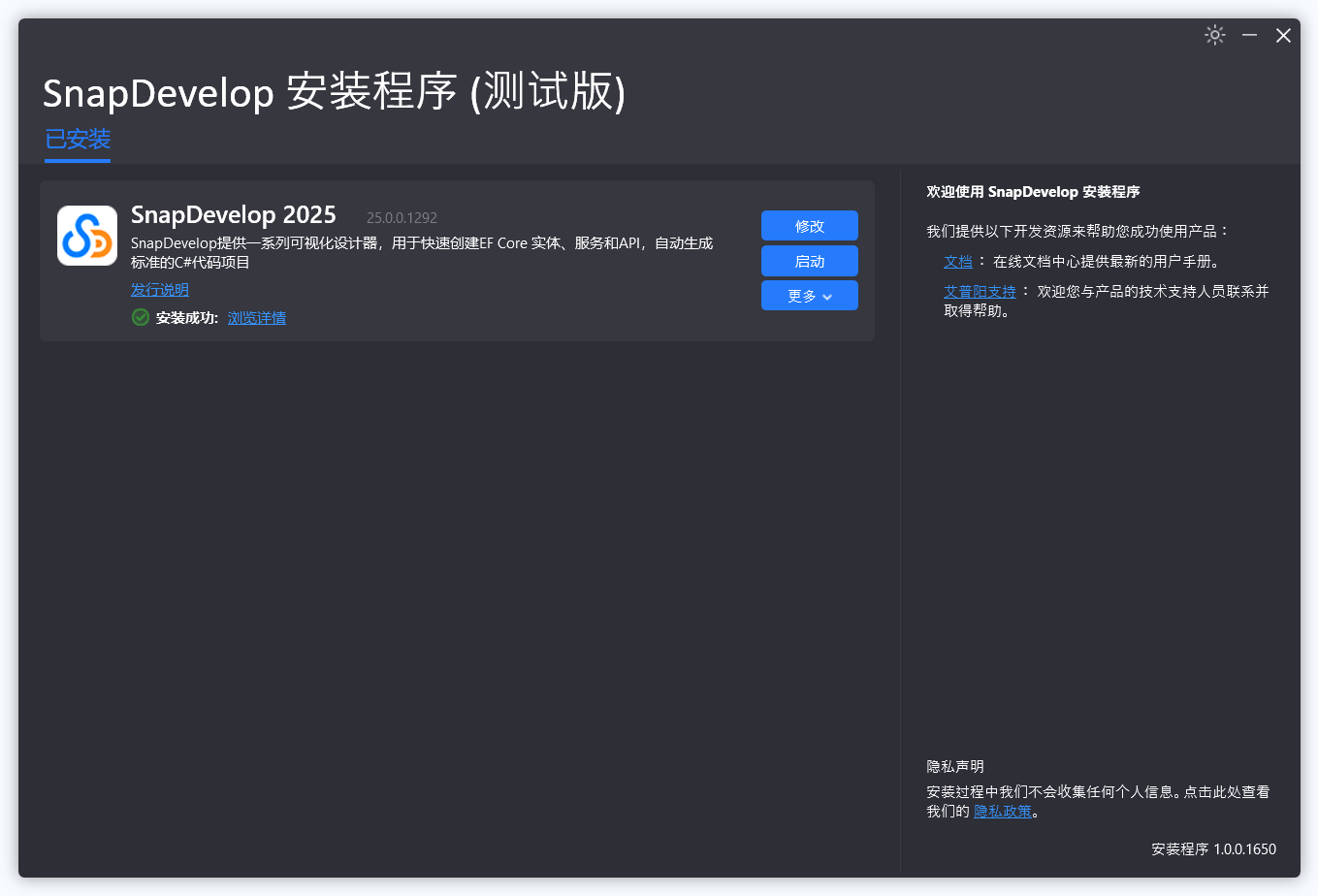
离线安装
离线安装帮助用户在没有互联网连接的机器上安装产品。
下载离线安装程序
离线安装程序可以从 SnapDevelop 安装程序下载。启动 SnapDevelop 安装程序,从 更多 选项列表中选择 下载离线包,然后选择要下载的工作项或组件(默认情况下会下载所有可用的工作项和组件)。
下载完成后,点击打开文件夹(默认文件夹为 C:\ProgramData\SnapDevelop\CN)即可获取独立安装包(离线安装程序)。现在,您可以将离线安装程序分发到任何计算机来安装该产品。
启动离线安装程序
要启动下载的离线安装程序:
步骤 1:退出所有正在运行的程序。
步骤 2:运行离线包中的 Installer.exe 文件(您必须具有管理员权限才能运行安装程序)。
步骤 3:在安装程序中点击 安装 开始安装文件。
激活 SnapDevelop
当前版本无需激活使用。但是在打开 SnapDevelop IDE 时需要使用您的艾普阳云账号进行登陆。如果您还没有艾普阳云账号,您可以在登陆 IDE 时注册一个艾普阳云账号。
卸载 SnapDevelop
如果您计划重新安装,请先备份可能需要重复使用的文件(例如数据库、源代码文件)。
使用以下方法卸载产品:
- 方法 1:运行 SnapDevelop 安装程序。在 更多 下拉列表中选择 卸载。
- 方法 2:从开始菜单打开控制面板,然后双击 添加/删除程序 按钮。在 "安装/卸载" 页中,选择 SnapDevelop [版本号]。
杀毒软件误报的处理
本文适用于SnapDevelop安装程序及其EXE文件。有些杀毒软件可能会错误检测SnapDevelop安装程序及其EXE文件为病毒。请放心,SnapDevelop所提供的安装程序和文件均由“Appeon Inc.”数字签名,且经过出厂前安全检查,不包含任何恶意软件。如果杀毒软件阻止SnapDevelop安装或运行,请参考以下解决方案。
误报症状
根据您使用的杀毒软件,可能会遇到以下误报症状:
360杀毒软件:SnapDevelop安装程序或者其EXE文件在使用过程中被360弹框拦截时,您可以在倒计时内选择‘总是允许操作’,继续安装或使用。如果来不及选择允许,操作将被360中断并反馈失败结果。此时可通过360的拦截日志中查看,并提交360申诉白名单处理。
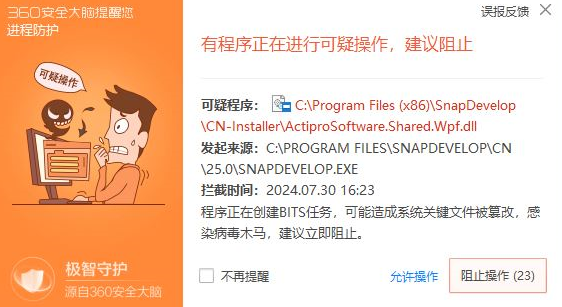
Norton 360:在安装和卸载过程中,安装文件被阻止。关闭Norton Antivirus中的Data Protector后才能运行文件。
Avast/AVG:安装文件被隔离进行扫描,尽管出现错误消息,扫描后仍可继续安装。
McAfee:安装文件被WebAdvisor阻止,但点击提示中的“接受风险”或“访问”后仍可成功下载。
解决方案
当安装程序无法运行时,建议您采取以下步骤:
- 如果杀毒软件或Windows Defender SmartScreen提供“仍然运行”选项,或允许将阻止的文件添加到例外列表,请选择该选项并继续安装。
- 获取杀毒软件或Windows Defender SmartScreen的最新恶意软件定义。例如,在Windows Defender SmartScreen中,您可以按以下步骤清除缓存检测并获取最新定义:
- 以管理员身份打开命令提示符并切换到 c:\Program Files\Windows Defender
- 运行 “MpCmdRun.exe -removedefinitions -dynamicsignatures”
- 运行 “MpCmdRun.exe -SignatureUpdate”
- 修改杀毒软件设置,将安装文件添加到例外列表。如果您不熟悉如何添加例外,可能需要联系杀毒软件支持或查阅相关文档。
- 向杀毒软件报告问题,或联系SnapDevelop支持协助处理。